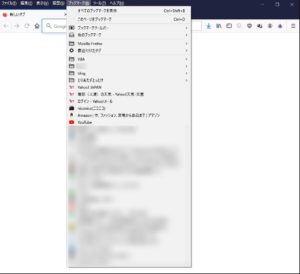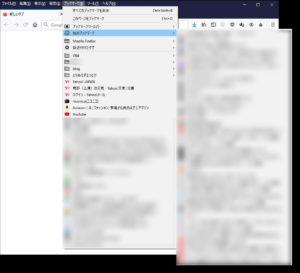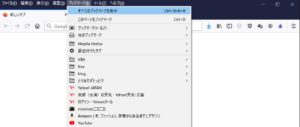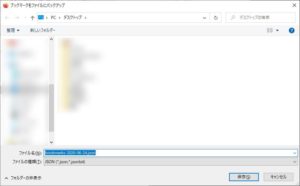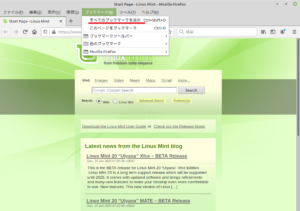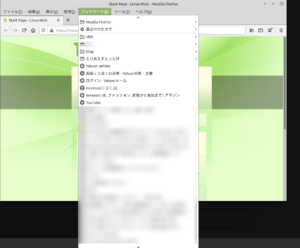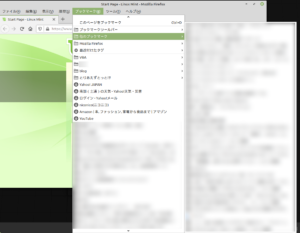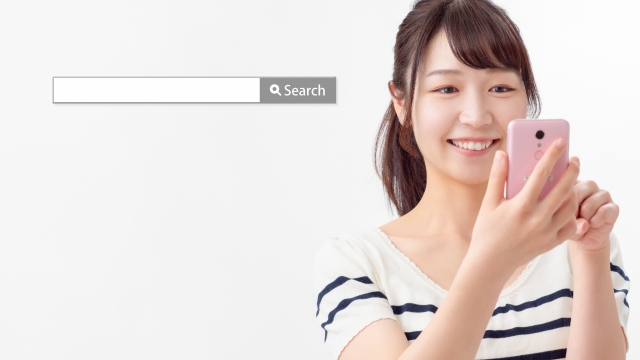
今回はFirefoxのブックマークを別のPCにコピー(エクスポート&インポートって感じです)してみました。そのときの作業手順を自分の備忘録として残しておきます。
作業手順
ブックマークのエクスポート
まずはブックマークの確認。結構ブックマークしてます(^^;。フォルダ分けもしています。
『他のブックマーク』にも、一時的なものを結構保存しています。まずはこいつらをエクスポートしていきましょう。
まずはブックマークタブから『すべてのブックマークを表示』をクリックします。
すると、以下の図のような画面になります。ブラウジングライブラリーというものらしいです。
ここで『インポートとバックアップ』のタブをクリックしてから『バックアップ』をクリックします。
すると、拡張子が『json』のファイルを保存する画面になります。このjsonファイルがブックマークをエクスポートしたものになります。なくさないようにしましょう!
エクスポートの手順はここまでです。
ブックマークのインポート
続いてブックマークのインポートです。先ほどまでのブックマークはWindowで使用しているものですた。これをLinuxのFirefoxにインポートしてみたいと思います(まぁOSは手順には関係ないんですけどね)。
LinuxのFirefoxのブックマークは空の状態です。まずはブックマークタブをクリックして『すべてのブックマークを表示』をクリックします。
Window同様、ブラウジングライブラリーが起動します。次にインポートとバックアップ⇒復元と進んで『ファイルを選択』をクリックしましょう。
ここで、先ほどエクスポートしたファイルを選択しましょう。すると『ブックマークが置き換えられるけど、本当にやる?』と聞かれます。恐れずOKをクリックしましょう。
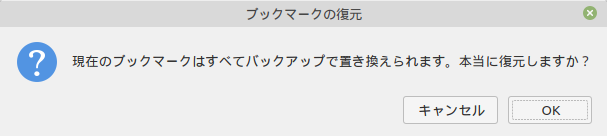
ブックマークを確認すると…無事インポートされています。フォルダ構成もそのままインポートされています。
他のブックマークもきちんとインポートされていました(^^♪
説明は以上です。
最後に
今回は『Firefoxブックマーク、エクスポート&インポート(保存&復元)の方法』ということで記事を作成しました。
PCのデータは定期的にバックアップを取っていますが、ブックマークはこれまで無頓着でした。結構大事なデータですよね。消えたら困りますもん。今後はこっちも定期的にバックアップを取っていこうと思います。
最後までご覧いただきありがとうございました!